6月7日,中望CAD2023版面向全球用户正式发布。新版本延续中望软件“高效设计,生态互联”的产品开发理念,在保持历史优势性能的基础上,结合行业用户多场景应用需求,对软件的兼容、稳定、快速、智能、拓展五大核心能力进行了更多优化和提升,二维设计高频操作的速度得到2~10倍提升,同时新增系列新增功能和增强功能、支持3D鼠标和Adobe® PostScript打印机,极大地拓展了产品能力应用边界,将更好地满足用户多场景应用需求,助力企业实现降本增效。为了更加准确地进行字体替换,中望CAD2023还为字体替换增加了预览窗口。通过预览窗口,用户在选择大字体时即可确认所选择的字体是否适配相应的语言,从而有效减少替换字体后仍然无法显示文字内容的现象。目前,该功能支持简体中文、繁体中文、日文、韩文四种语言的识别。此外,新版本在对象捕捉开关中增加了快捷菜单,方便用户在菜单中快速选择不同的捕捉点类型;优化计算器功能,支持英制单位、向量单位数据类型的计算,软件可识别AutoLisp变量、ilp等功能函数进行运算,满足用户不同的应用场景。
ps:本次为大家带来的是中望CAD2023中文破解版下载,内置破解补丁,无需序列号、激活码即可完美激活此程序,所有功能均可免费无限制使用,小编亲测,下文还附带详细的安装教程(附破解教程),有需要的朋友欢迎前来下载体验!
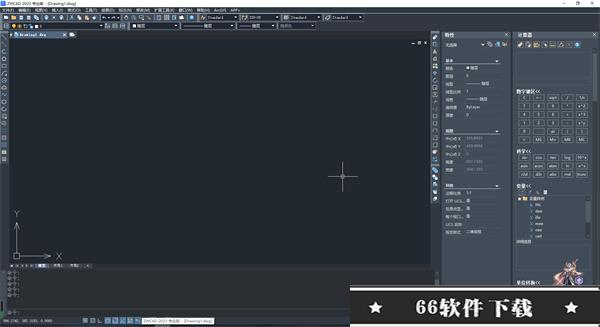
中望CAD2023中文破解版安装教程
1.下载压缩包解压;
2.双击“ZWCAD_2023_Chs_Win_64bit.exe”进入安装程序;
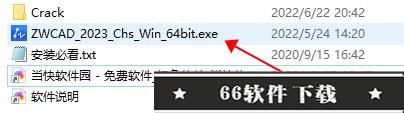
3.勾选协议,选择软件安装路径,再点击“立即安装”;
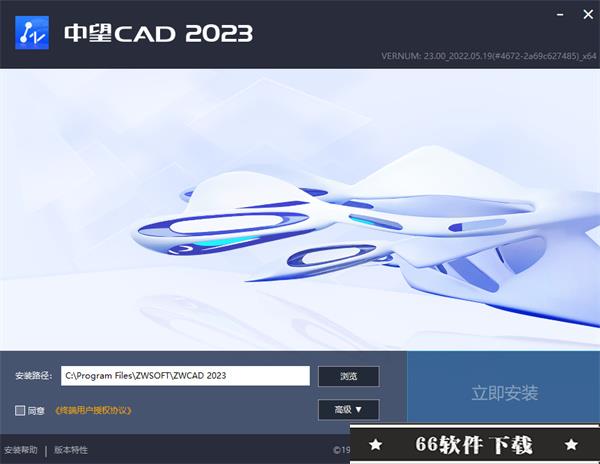
4.等待安装完成;
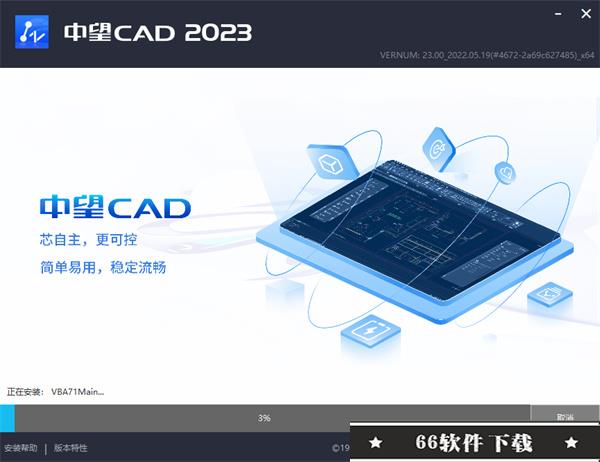
5.安装完成后点击“完成”;
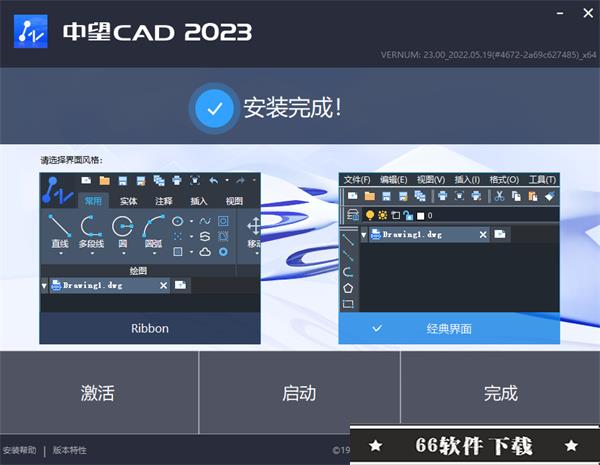
6.选择桌面快捷方式右键-属性-打开文件文件位置,将“crack”文件夹里面的破解补丁复制到软件根目录下;
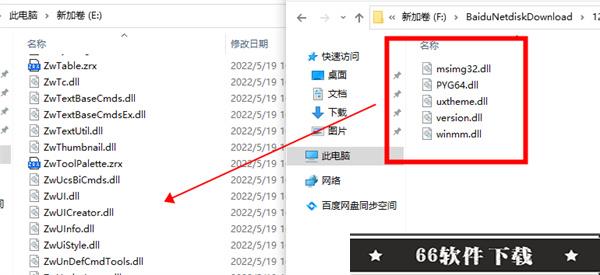
7.如果程序无法运行或者提示程序缺少dll,请再次运行数据包中的ZWCAD_2022_Chs_Win_64bit.exe安装程序,点击“修复”即可;
8.至此,中望CAD2023中文破解版已安装破解完成,有需要的用户赶紧来48软件下载下载体验吧。
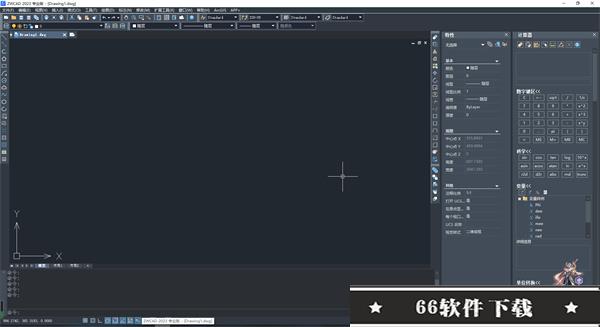
中望CAD2023新增功能
1.图纸集可通过图纸集面板管理、查看、打开图纸,也可快速进行图纸归档和打印出图,在提升工作效率的同时,降低图纸管理成本;
2.强大表格工具
新增上下文菜单、匹配单元格和插入块到表格等实用功能帮助提高表格绘制效率;
3.操作效率提升
选择、删除、平移、缩放、3D渲染的操作效率更快;
4.兼容3D鼠标
通过3Dconnexion® 的 3D 鼠标自由旋转、平移或缩放 3D 实体,且可将常用的命令绑定到鼠标的按钮上,方便后续快速调用;
5.导出EPS文件
支持添加Adobe® PostScript Plotter到打印机列表,轻松将图纸转换为EPS格式文件;
6.计算器优化
支持英制单位、向量单位数据类型的计算,可识别AutoLisp变量、ilp等功能函数进行运算,满足用户不同的应用场景;
7.三维实体夹点编辑
可通过拖拽实体上的夹点快速对实体进行编辑,且标注数值会随形状的改变同步更新;
8.Tooltip
鼠标光标悬停在Ribbon栏的功能图标上时弹出功能提示窗口,除显示文字描述外,新增示意图,直观展示功能效果;
9.对象捕捉快捷菜单
鼠标右键点击捕捉按钮时弹出快捷菜单,用户可在菜单中选择不同的捕捉点类型;
10.字体替换预览窗口
可在预览窗口中检查所选字体是否可以成功替换丢失的字体。
功能特色
1.图纸集可通过图纸集面板管理、查看、打开图纸,也可快速进行图纸归档和打印出图,在提升工作效率的同时,降低图纸管理成本;
2.条形码与二维码
可将文字信息转换为条形码或二维码,在图纸中插入;
3.文件比较
将两张图纸不同点即刻标出;
4.快捷撤销
撤销步骤可提前预览;
5.工具选项板
内有机械、建筑、电子方面的实用图块,拖拽即可使用,用户也可自定义图块放入工具选项版中使用;
6.移植自定义设置
支持将早期版本的用户自定义数据移植到新版本中;
7.数字签名
保证图形数据来源可靠,未被篡改;
8.数据提取
将图形对象数据提取成为表格,并可以对表格进行更新,便于快捷地利用这些数据进行整理和分析;
9.扩展工具箱
提供更多便捷绘图工具;
10.超级填充
可将块、外部参照及光栅图像等作为填充图案进行填充;
11.布局输出到模型
将布局中可见对象输出到模型空间。
中望CAD2023如何绘制与两条直线相切的圆
1.首先,打开中望CAD2023软件,进入绘图区域,任意绘制两条相交直线。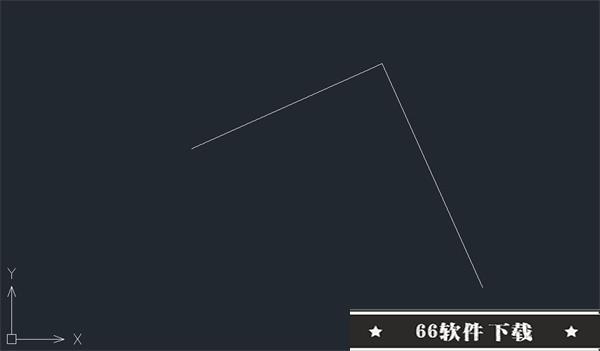
2.在上方菜单栏中选中【绘图】—【圆】,点击【相切、相切、半径】。
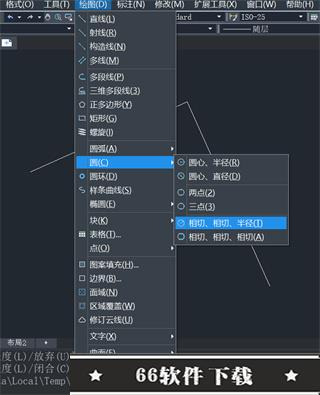
3.依次点击两条直线;然后根据命令行的提示输入圆【半径】长度,这里小编指定的圆半径是50,大家可以根据自己的需要来指定。
4.回车确认后,与两条直线相切的圆就绘制好了,效果如下图所示。
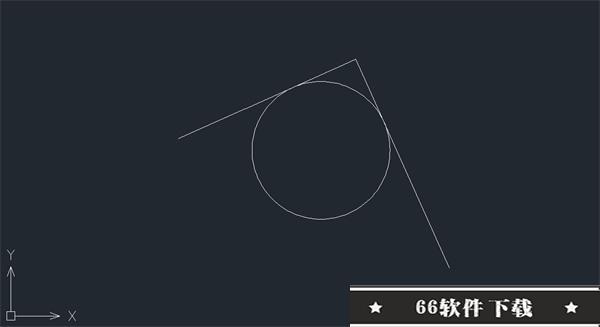
中望CAD2023如何进行局部填充操作
1.首先,打开中望CAD2023软件,进入绘图区域,现在图纸上有一个填充了颜色的正五边形,我们尝试在这个正五边形内部进行局部填充。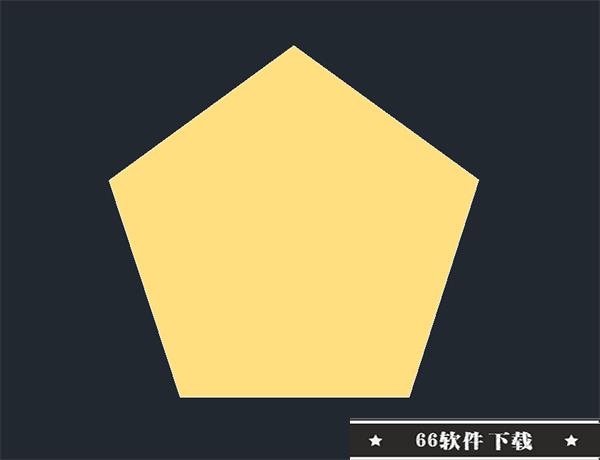
2.在左侧的工具栏中选中【矩形】按钮,然后在填充图案上绘制一个矩形框,矩形内部就是需要局部填充的位置。
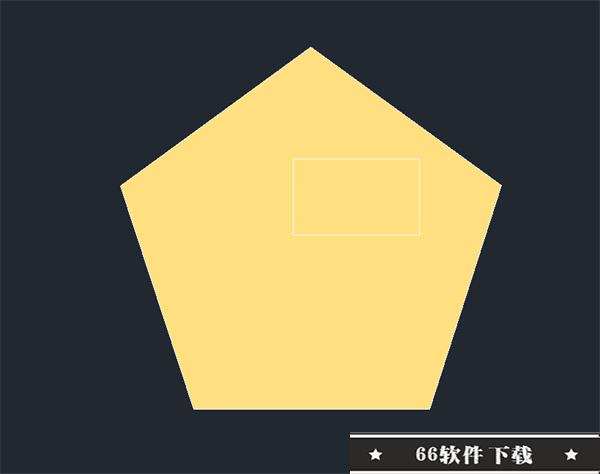
3.在命令行中输入【WIPEOUT】回车确认,根据提示依次选择矩形的四个顶点,回车确认,此时在填充图案上形成了一个矩形的空白区,如下图所示。
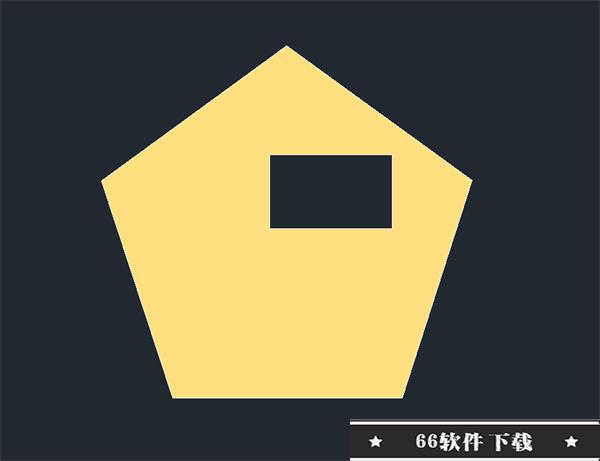
4.我们可以在矩形区域内填充新的图案,这里小编填充了红色,效果如下图所示。
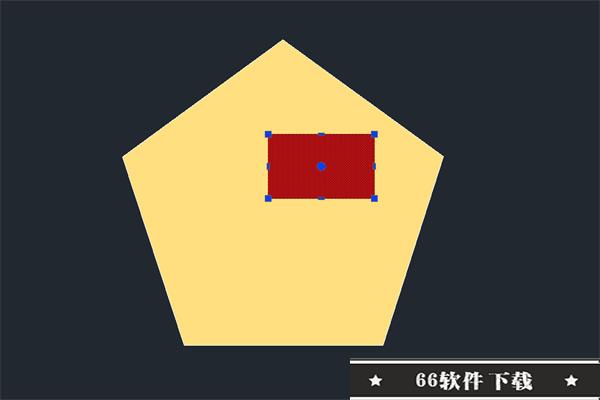
常见问题
1.【Ctrl键无效之解决办法】有时我们会碰到这样的问题
例如CTRL+C(复制),,CTRL+V(粘贴)CTRL+A(全选)等一系列和CTRL键有关的命令都会失效,这时你只需到OP选项里调一下。
操作:OP(选项)—–用户系统配置——WINDOWS标准加速键(打上勾)
WINDOWS 标准加速键打上勾后,和CTRL键有关的命令则有效,反之失灵
2.【填充无效时之解决办法】
有的时候填充时会填充不出来,除了系统变量需要考虑外,还需要去OP选项里检查一下。
操作:OP— 呈现—应用实体填充(打上勾)
3.【CTrl+N无效时之解决办法】
众所周知CTRL+N是新建命令,但有时候CTRL+N则出现选择面板,这时只需到OP选项里调下设置。
操作:OP(选项)——系统——-右侧有一个启动(A呈现启动对话框B不呈现启动对话框)
选择A则新建命令有效,反则无效
4.【cad命令三键还原】
假如中望CAD里的系统变量被人无意更改,或一些参数被人有意调整了怎么办?
这时不需重装,也不需要一个一个的改
操作:OP选项—–配置—–重置,就行恢复,但恢复后,有些选项还需要一些调整,例如十字光标的大小等。
5.【鼠标中键不好用怎么办呀】
正常情况下,中望CAD的滚轮可用来放大和缩小,还有就是平移(按住),但有的时候,按住滚轮时,不是平移,而是出下一个菜单,很烦人。
操作:这时只需调下系统变量mbuttonpan就行
初始值: 1
0 支持菜单 (.mnu) 文件定义的动作
1 当按住并拖动按钮或滑轮时,支持平移操
6.【命令行中的模型,布局不见是的解决办法】
操作:op—-选项——呈现———呈现布局和模型选项卡(打上勾就行)
特别说明
提取码:7u6x热门点评:
:
中望CAD2023下载用了一下发现软件真的不错,就算是一个菜鸟,也可以轻松驾驭,学习成本低是这款软件最佳的优点,当然虽然好上手,但不代表它功能少,反而是很强大,是一款值得使用的软件!
中望CAD2023其他版本下载
软件特别提示(使用须知)百度网盘提取密码:hs2u
图像处理哪个好
-
Vectorworks 2022 SP0 中文破解版(附破解教程)

123MB | 中文
-

995MB | 中文
-
Burp Suite 2022 中文破解版(附图文激活教程)

554MB | 中文







 Fr
Fr An
An Br
Br LR
LR Au
Au Premiere
Premiere Prelude
Prelude Character
Character AE
AE ps
ps